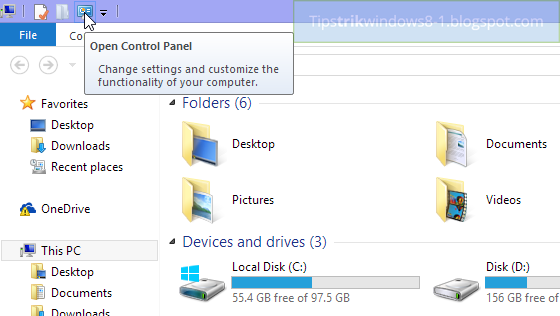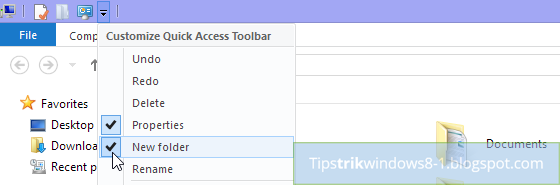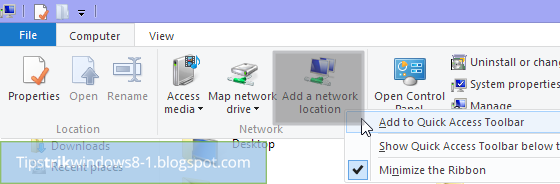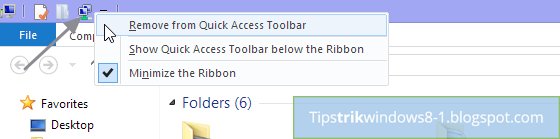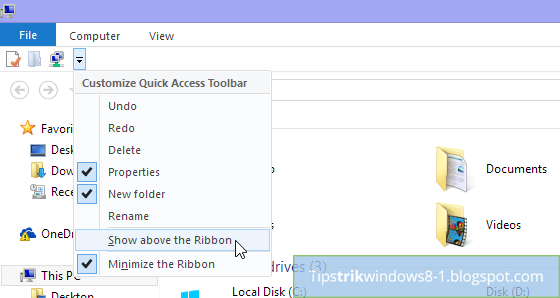Quick Access Toolbar adalah bilah yang berisi ikon-ikon dari perintah tertentu. Dalam File Explorer, perintah tersebut bisa berupa kontrol pengubah setelan dengan fungsi tertentu. Quick Access Toolbar dulu hanya terdapat pada aplikasi Office saja. Kini Quick Access Toolbar terdapat pada File Explorer. Lalu bagaimana cara mengubah Quick Access Toolbar?
Cara Mengubah Quick Access Toolbar di File Explorer
1. Mengubah Kontrol yang Terdapat pada Quick Access Toolbar
Umumnya, kontrol Quick Access Toolbar pada File Explorer hanya: Undo, Redo, Delete, Properties, New Folder, dan Rename. Dengan cara ini, Anda dapat menambahkan kontrol apa pun sesuai selera dan kebutuhan Anda. Sebelum mengetahui cara yang lebih dalam, maka ketahuilah cara yang sederhana dahulu.
Buka File Explorer. Klik tombol panah yang ada di bilah judul. Lalu pilih kontrol yang sesuai dengan selera Anda. Kontrol tersebut terdiri atas: Undo, Redo, Delete, Properties, New Folder, dan Rename. Cek saja salah satu atau lebih untuk menambahkannya dan menampilkannya ke dalam Quick Access Toolbar.
Bukan hanya kontrol tersebut saja yang dapat ditambahkan, Anda juga dapat menambahkan kontrol lain selain Undo, Redo, Delete, Properties, New Folder, dan Rename. Bagaimana caranya? Jelajah opsi apa pun yang terdapat pada ribbon di File Explorer. Entah itu pintasan, opsi setelan, atau sebagainya. Setelah menemukan opsi itu, lalu klik kanan pada opsi tersebut dan pilih Add to Quick Access Toolbar.
Setelah itu, opsi yang ditambahkan telah muncul di dalam Quick Access Toolbar. Untuk menghilangkan opsi yang telah ditambahkan ke dalam Quick Access Toolbar, maka klik kanan pada opsi yang terdapat pada Quick Access Toolbar tersebut, lalu pilih Remove from Quick Access Toolbar.
2. Mengubah Letak Quick Access Toolbar
Untuk mengubah letak Quick Access Toolbar, maka klik tombol panah pada Quick Access Toolbar dan pilih Show below the Ribbon untuk memindahkannya ke bawah ribbon, atau pilih Show above Ribbon untuk memindahkannya ke atas ribbon.
Itulah cara mengubah Quick Access Toolbar di File Explorer Windows 8.1. Punya pertanyaan mengenai artikel ini? Masukkan ke dalam kotak komentar.